Как удалить Аваст из Windows 10
Опубликовано: 2021-06-02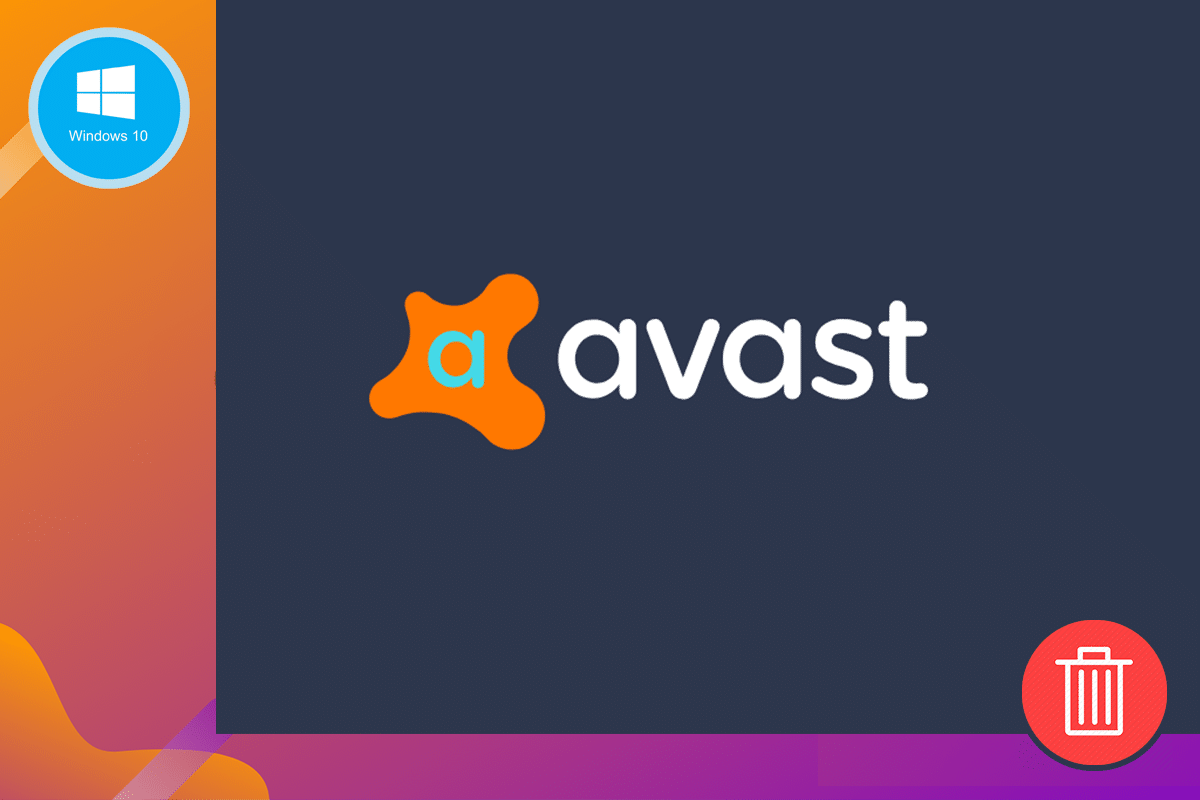
Avast — бесплатный антивирус, обеспечивающий надежную защиту вашего ПК. Он имеет множество встроенных функций. Он защищает ваш компьютер от вредоносных программ, шпионских программ и нескольких вредоносных вирусов. Но он не предлагает никакой защиты высокого уровня от программ-вымогателей. Вы можете перейти на премиум-версию (платную) для обеспечения высокого уровня безопасности. Он доступен не только для Windows, но и для Android, Mac и iOS. Антивирус Avast применим только для Windows 10, Windows 7 и Windows 8.1. Вы можете использовать предыдущие версии Avast для других версий Windows. Эта старая версия Avast не будет иметь новейших функций, но будет иметь новейшие средства защиты от вредоносных программ.
Антивирус Avast лучше, чем другие бесплатные антивирусные программы, потому что он предлагает некоторые уникальные функции, такие как менеджер паролей, атрибут игрового режима или режима просмотра фильмов, который помогает уменьшить нежелательные прерывания, сканер беспроводной сети Wi-Fi и защиту от программ-вымогателей для предотвращения изменения обозначенные файлы. Премиум-версия Avast защищает важные файлы во время атаки программ-вымогателей.
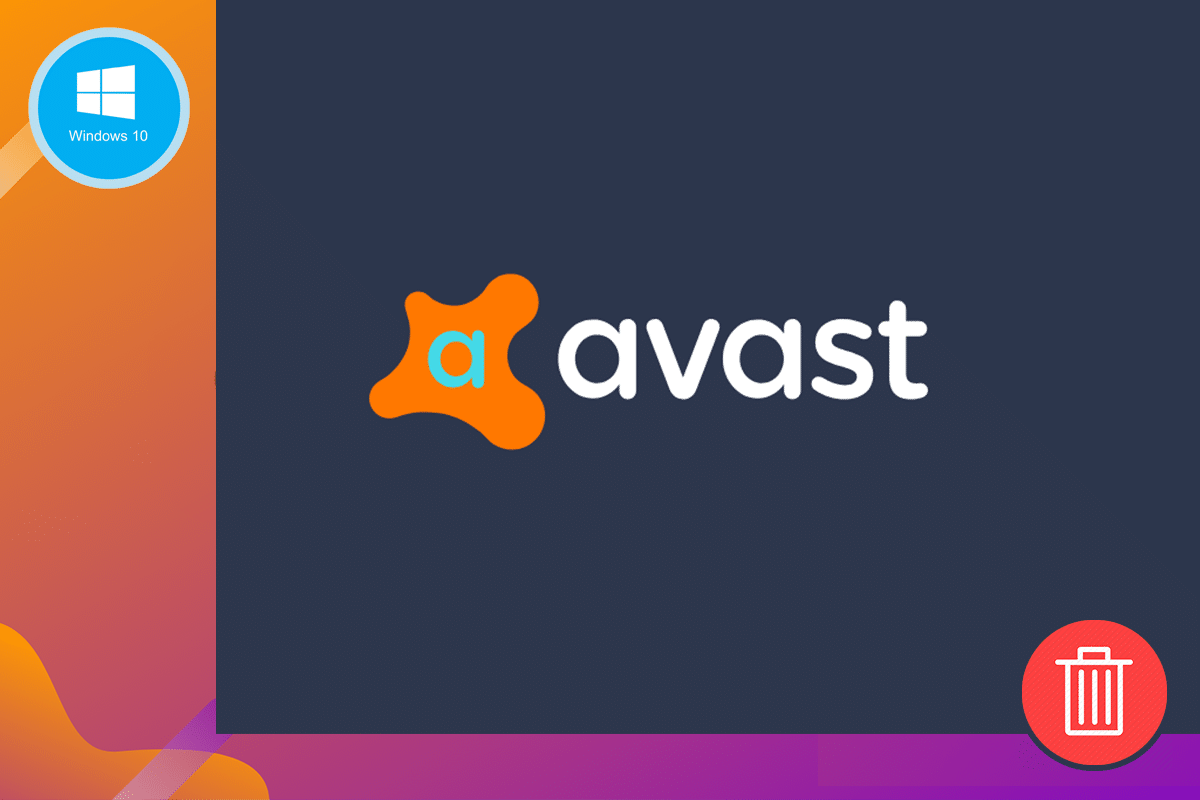
С другой стороны, Avast требует много времени для сканирования вашей системы; таким образом, производительность вашего компьютера замедляется. Avast не гарантирует защиту от фишинговых атак. Вы должны быть очень осторожны в этом, чтобы избежать их. Иногда требуется автоматический запуск при включении системы. Кроме того, у него нет настройки брандмауэра. Иногда вас может раздражать голос Avast, который говорит вам обновить программное обеспечение.
По этим причинам вам может потребоваться удалить Avast и установить новую антивирусную программу. Здесь вы можете узнать, как удалить Avast из Windows 10 и полностью удалить Avast.
Упомянутые ниже методы также применимы к Windows 8 и Windows 7.
Содержание
- Как полностью удалить Avast из Windows 10
- Способ 1: используйте настройки вашего устройства
- Способ 2. Удалите Avast с помощью инструмента удаления
- Способ 3: Используйте сторонние приложения
- Способ 4: используйте редактор реестра
Как полностью удалить Avast из Windows 10
Способ 1: используйте настройки вашего устройства
1. Откройте антивирусную программу Avast на своем компьютере, выполнив поиск. Когда вы откроете его, вы увидите пункт « Меню » в правом верхнем углу. Нажмите на это.
2. После того, как вы нажмете « Меню », вы увидите опцию « Настройки ».
3. Нажмите «Настройки », как показано ниже.
4. Слева от панели настроек выберите значок Общие .
5. В меню « Устранение неполадок » снимите флажок « Включить самозащиту ».
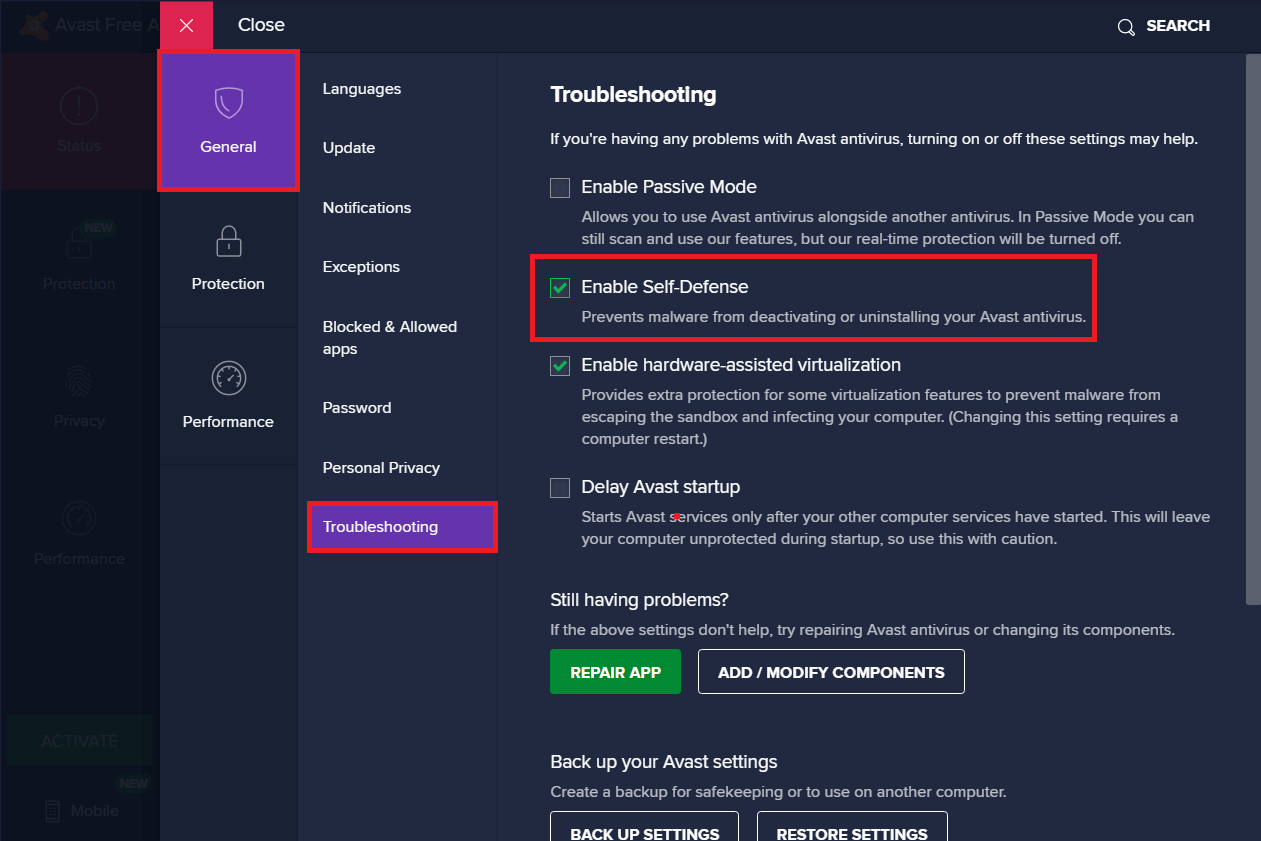
6. После того, как вы снимите флажок, на экране появится подсказка, подтверждающая попытку отключения Avast.
7. Нажмите OK .
8. Выйдите из антивирусной программы Avast.
9. Перейдите в меню « Поиск », а затем в « Настройки ».
10. Запустите панель управления и выберите «Программы» .
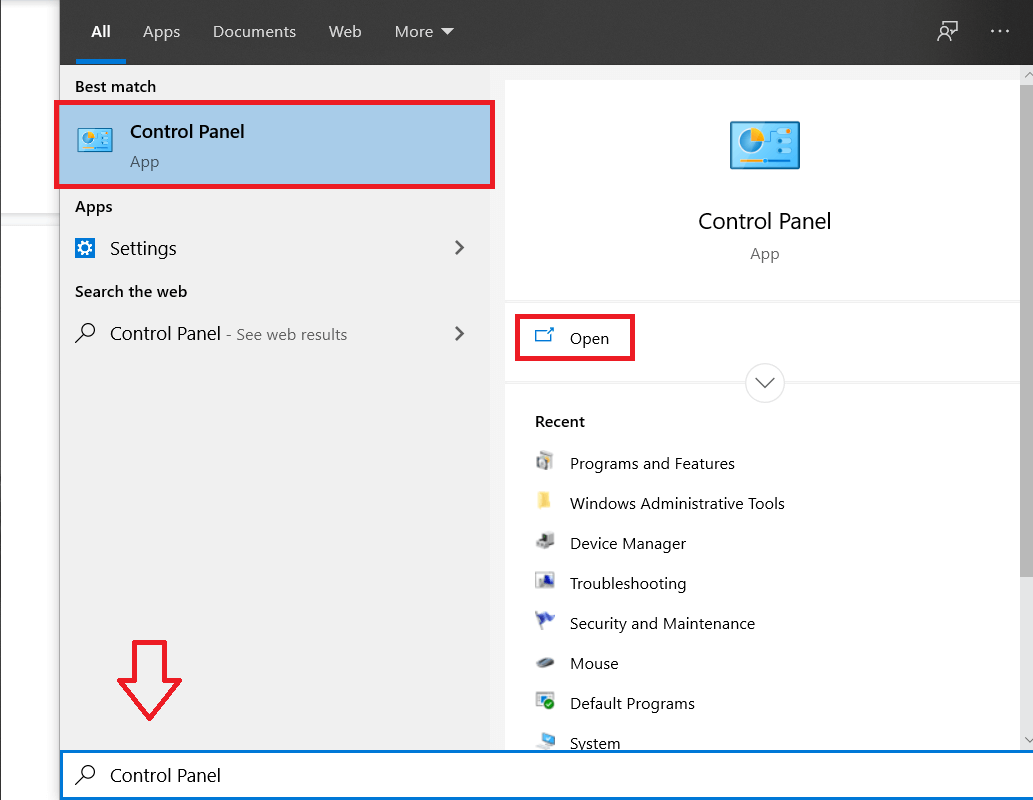
11. Выберите Программы и компоненты .
12. Выберите Avast Free Antivirus и нажмите «Удалить ».
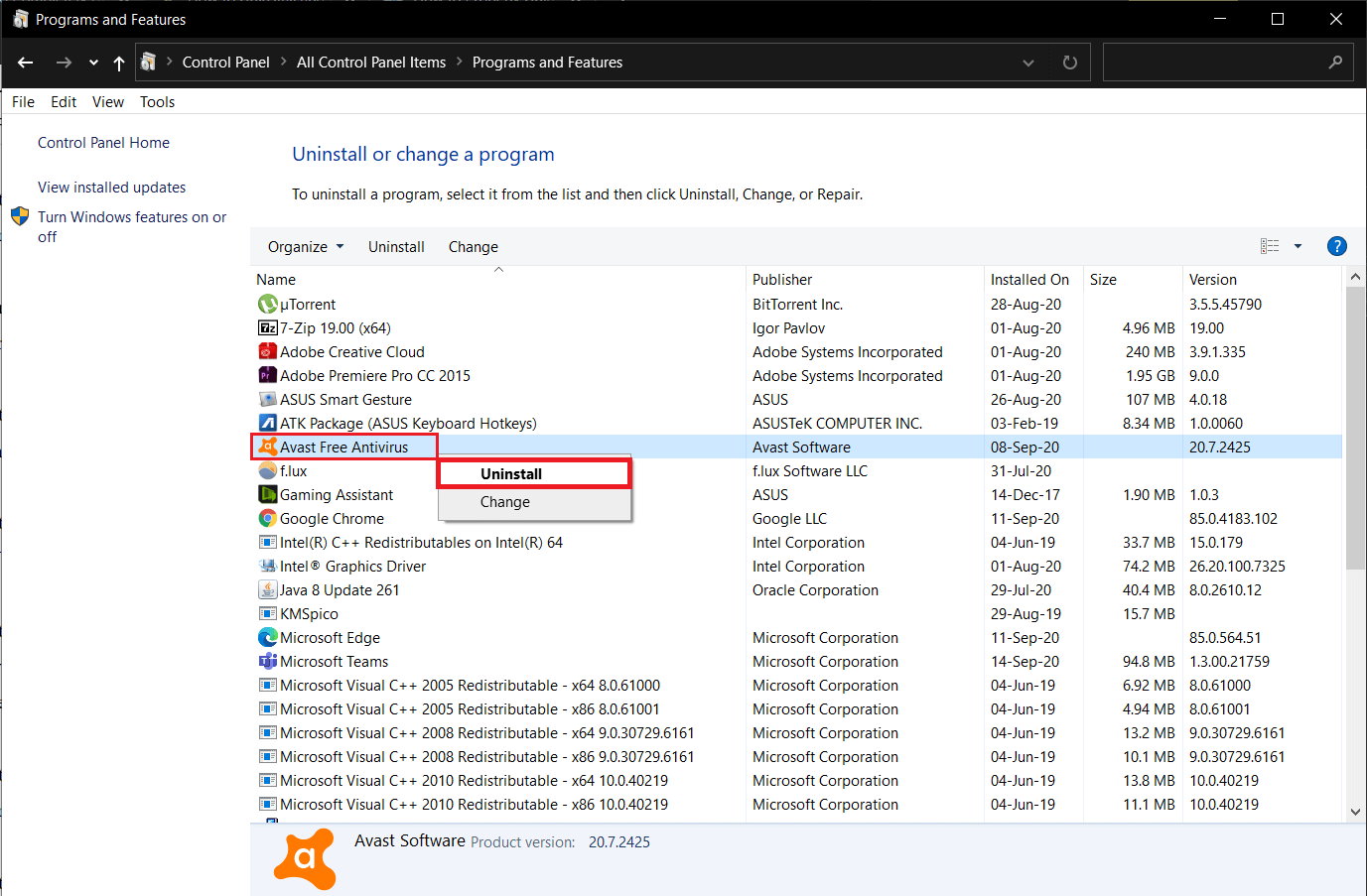

13. Продолжайте, нажав Да в ответ на запрос подтверждения. В зависимости от размера файла Avast время, необходимое для удаления данных приложения, будет соответственно различаться.
14. Перезагрузите систему.
Этот метод поможет навсегда удалить антивирус Avast из вашей системы. Если вы ищете более быстрые способы, некоторые методы описаны ниже.
Способ 2. Удалите Avast с помощью инструмента удаления
1. Скачайте расширение avastclear.exe . Вы можете скачать утилиту удаления Avast, перейдя по этой ссылке.
2. Запустите его от имени администратора.
3. Запустите систему Windows 10 в безопасном режиме.
4. Войдите в каталог программы и каталог данных. Если вы не знаете точное местоположение, вы можете оставить его без изменений. В этом случае будет установлено местоположение по умолчанию.
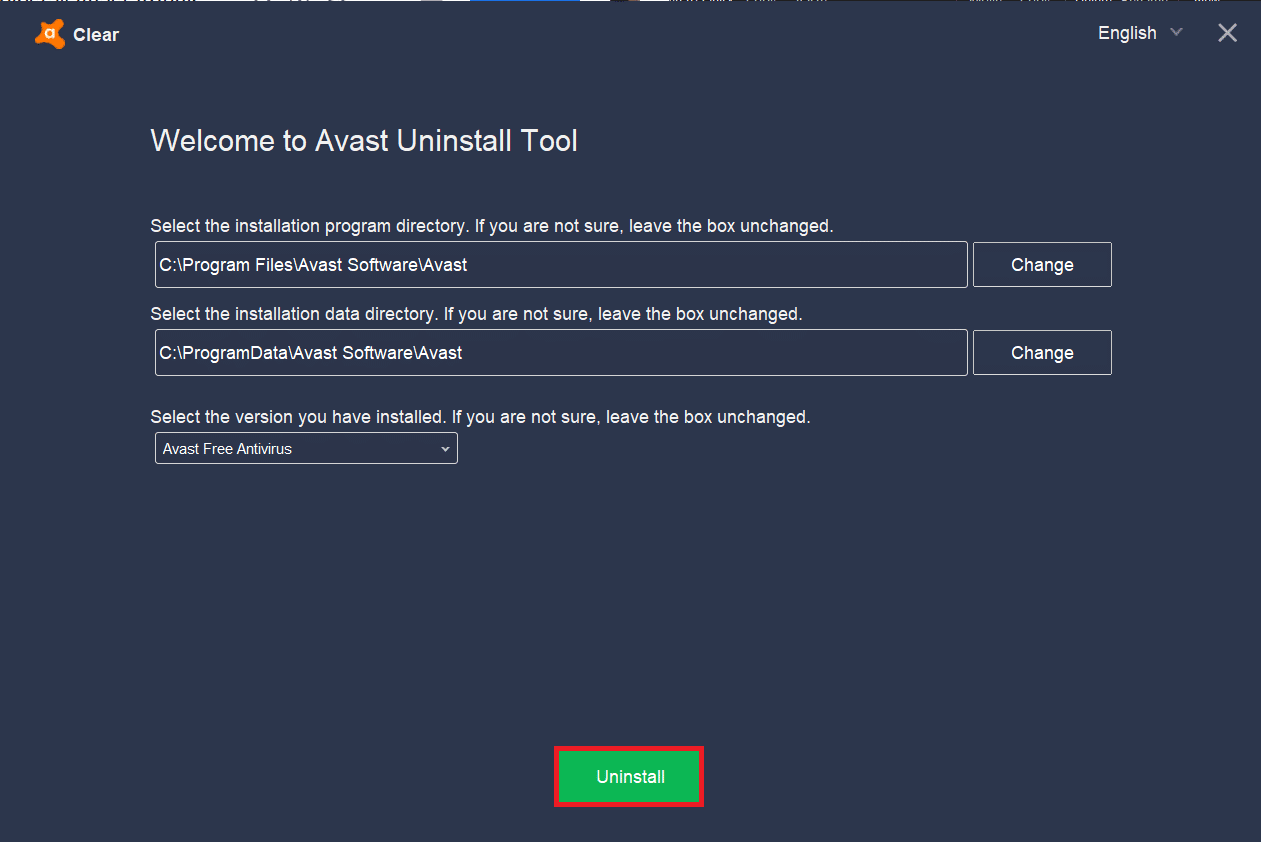
5. Нажмите «Удалить ».
6. Дождитесь завершения удаления и перезагрузите систему.
Читайте также: Исправление Windows не может найти ошибку Steam.exe
Способ 3: Используйте сторонние приложения
Вы можете использовать сторонние приложения для окончательного удаления Avast из системы. Вот несколько демонстраций:
1. Скачайте и установите CCleaner.
2. Запустите CCleaner, затем нажмите «Инструменты ».
3. На экране отобразится список программ, установленных на компьютере. Вы можете выбрать нужную программу (Avast) и нажать « Удалить ».
4. Следующим шагом будет подтверждение процесса удаления. Как только вы подтвердите приглашение, процесс начнется.
5. Перезагрузите систему после завершения процесса удаления.
6. Перейдите в CCleaner и нажмите « Реестр ». Продолжайте, нажав Сканировать на наличие проблем .
7. После того, как вы щелкнете по нему, перейдите к выбранным файлам, нажав « Исправить выбранные проблемы… ».
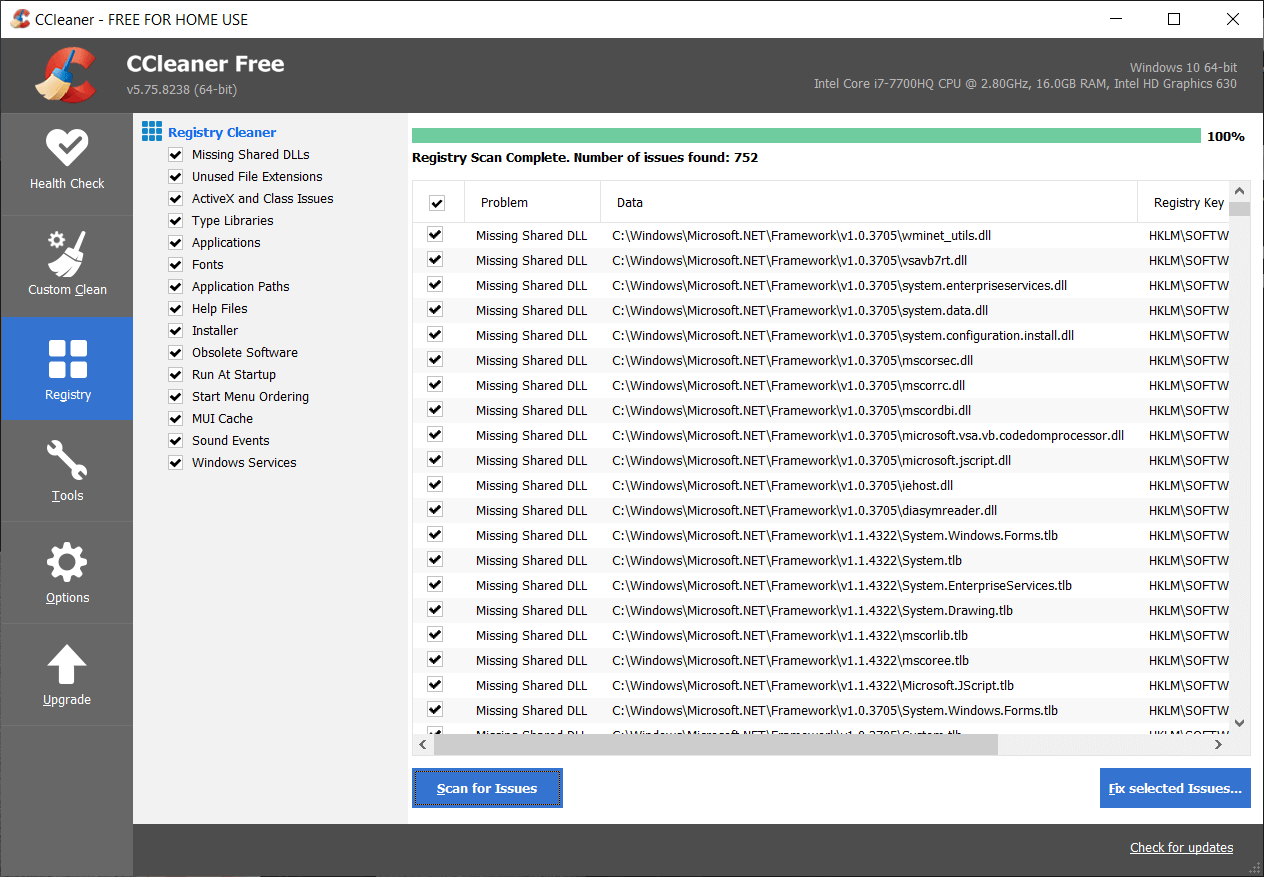
8. Убедитесь, что вы не сохраняете резервные копии файлов изменений реестра. В противном случае полностью удалить Avast из вашей системы будет невозможно.
9. Выйдите из CCleaner.
Способ 4: используйте редактор реестра
1. Перейдите в меню поиска .
2. Введите regedit и нажмите OK .
3. Перейдите к COMPUTER и введите HKEY_CURRENT_USER .
4. Найдите программное обеспечение Avast , перейдя в поле Программное обеспечение .
5. Вы можете удалить программное обеспечение Avast , щелкнув его правой кнопкой мыши.
6. Перезагрузите систему и проверьте, существует ли она в редакторе реестра.
Эти четыре разных метода демонстрируют, как удалить Avast из Windows 10 и как полностью удалить Avast из вашей системы. Помните, что после удаления Avast из вашей системы убедитесь, что вы установили на свой компьютер другую антивирусную программу. Несколько альтернативных антивирусных программ более надежны, чем Avast. Система без антивирусной программы более подвержена нескольким угрозам, таким как атаки на систему безопасности, атаки программ-вымогателей, атаки вредоносных программ и фишинговые атаки.
Всегда следите за тем, чтобы в вашей системе была установлена надежная антивирусная система в активном состоянии с надлежащим лицензированием. Если у вас есть какие-либо вопросы о том, как полностью удалить Avast из вашей системы, не стесняйтесь задавать их нам в разделе комментариев.
Рекомендуемые:
- Что такое вредоносное ПО и что оно делает?
- Исправить неработающую камеру ноутбука в Windows 10
- Как сравнить файлы в двух папках в Windows 10
- Как исправить поврежденные элементы реестра в Windows 10
Мы надеемся, что эта статья была вам полезна, и вы смогли удалить Avast из Windows 10 . Если у вас все еще есть какие-либо вопросы относительно этой статьи, не стесняйтесь задавать их в разделе комментариев.
